Seien wir ehrlich. Wir sind große Fans von Apple, aber es scheint nicht so, als hätte Apple in letzter Zeit das beste Glück, wenn es um Software geht. Das Unternehmen musste die Veröffentlichung neuer Funktionen (z. B. Stage Manager) verschieben, und es gab einen Day-One-Bug mit iOS 16, der Apple zwang, ein Notfall-Update herauszubringen, nur damit Benutzer ihr neues iPhone 14 aktivieren können Modelle.
Verwandte Lektüre
Leider beschränken sich die Probleme nicht auf iPhone und iPad, da es bei macOS Ventura viele anhaltende Probleme und Frustrationen gibt. Oberflächlich betrachtet sah es nicht so aus, als ob es sich um eine umfassende Überarbeitung für Apple handelte, aber alles, was Sie tun müssen, ist zu bemerken, dass die Systemeinstellungen in Systemeinstellungen umbenannt wurden, um zu wissen, dass dies nicht der Fall ist.
Zum Zeitpunkt der Erstellung dieses Artikels hat Apple kürzlich die öffentliche Version von macOS Ventura 13.2 veröffentlicht, die die Kompatibilität mit Sicherheitsschlüsseln für Apple ID eingeführt hat. Es zielte auch darauf ab, Fehler und Probleme zu beheben, die Benutzer fanden, als sie versuchten zu sehen, was die neue Freeform-App von Apple zu bieten hat.
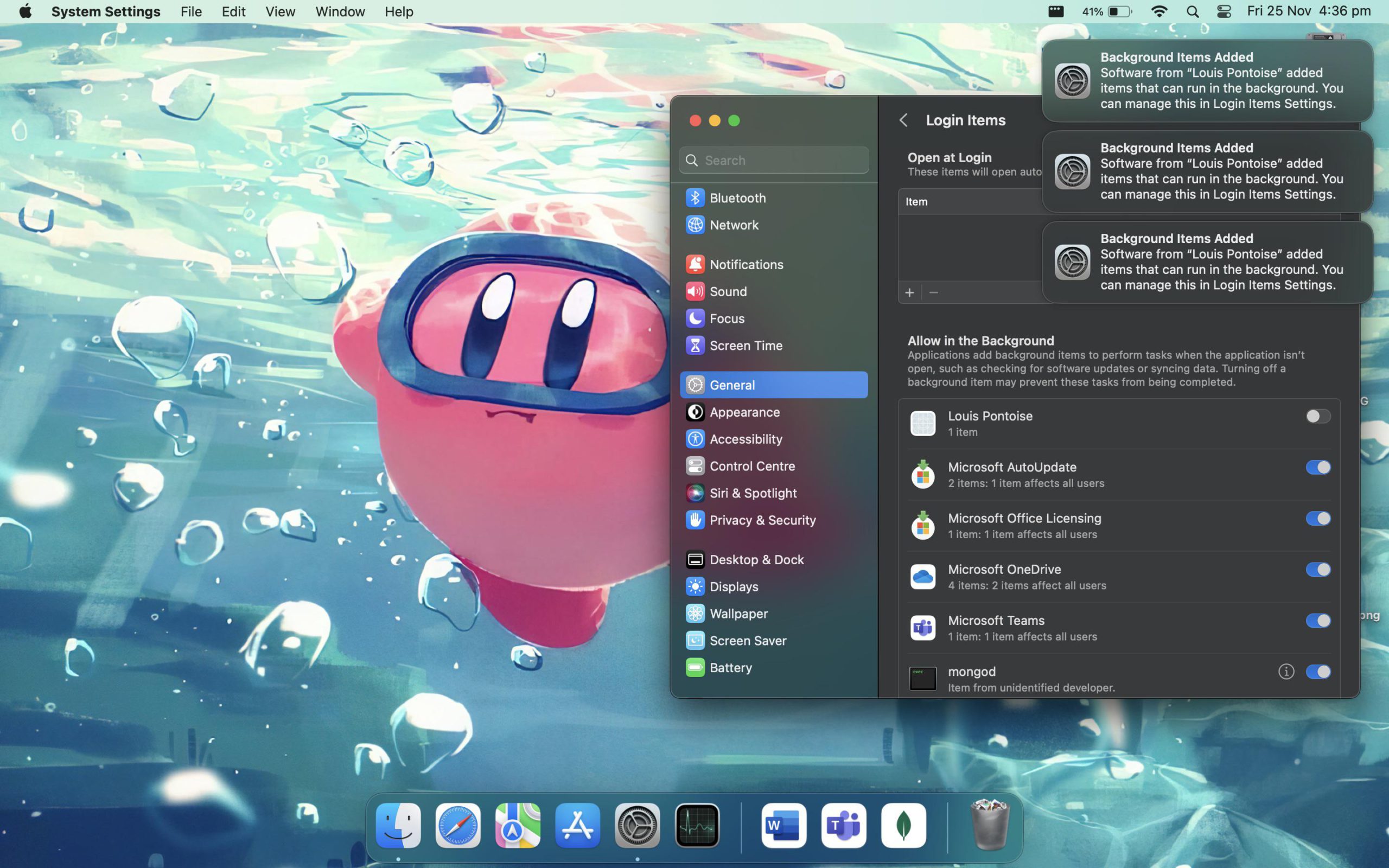
Es gibt jedoch einen weiteren Fehler, der Mac-Benutzer weiterhin plagt, und es ist die gefürchtete Benachrichtigung „Hintergrundelemente hinzugefügt“, die angezeigt wird. Abhängig von den verschiedenen Apps und Software, die Sie installieren, müssen Sie möglicherweise die Möglichkeit aktivieren, dass die App im Hintergrund ausgeführt wird. Dies kann auf Menüleisten-Apps wie Bartender oder andere wie den Creative Cloud-Dienst von Adobe zutreffen.
Das Problem besteht darin, dass Sie am Ende eine App installieren, die „macht, was sie will“ und weiterhin im Hintergrund, auch wenn Sie seine Berechtigungen entfernt haben. Einige Benutzer sind sogar so weit gegangen, die App vollständig zu löschen, nur um festzustellen, dass die Benachrichtigung „Hinzugefügte Hintergrundelemente“ weiterhin angezeigt wird.
Entfernen Sie Anmeldeelemente und schalten Sie das Zulassen im Hintergrund aus
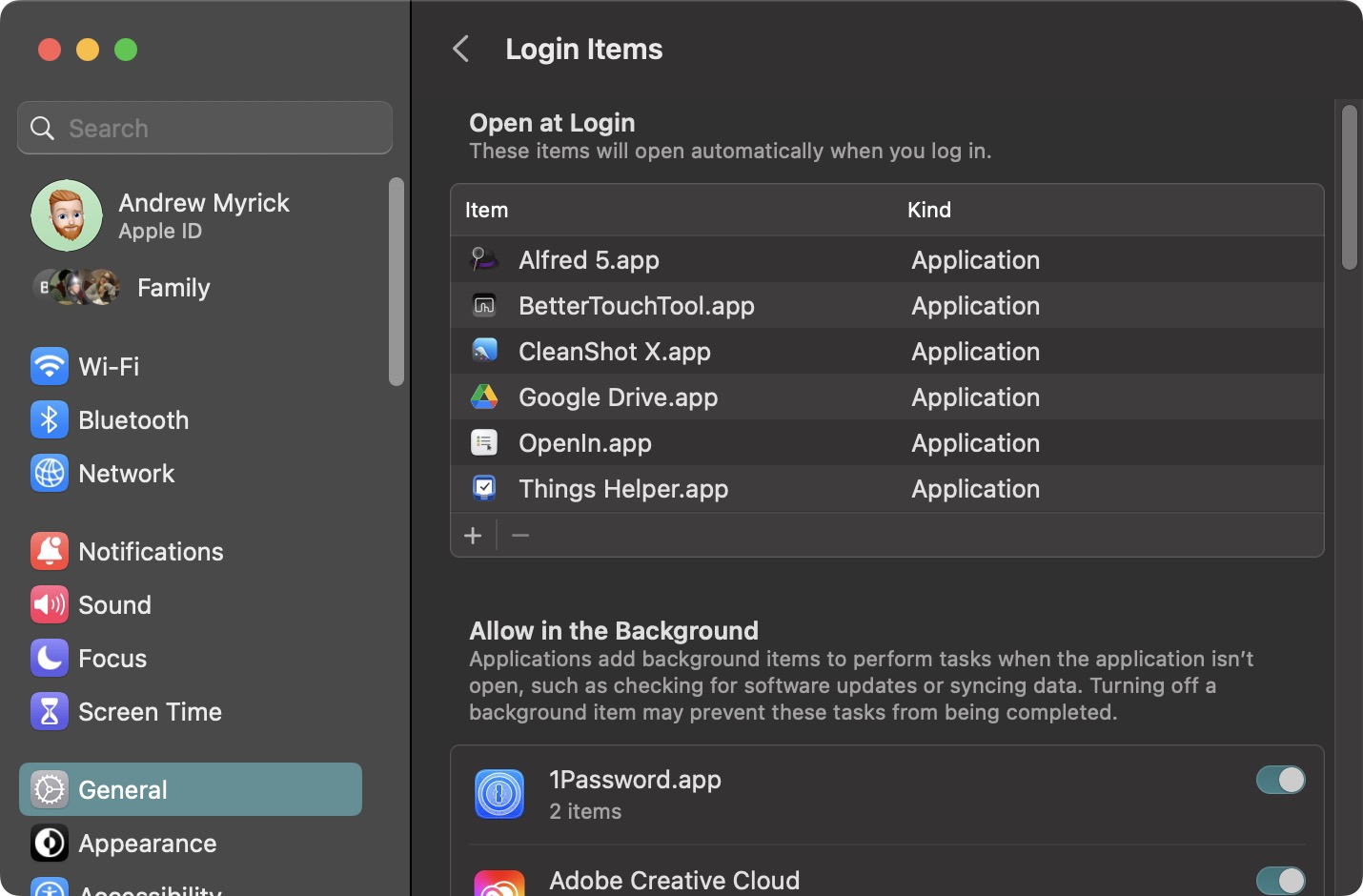
Auf einer grundlegenderen Ebene hat Apple die Möglichkeit implementiert, die Apps zu optimieren, die im Hintergrund ausgeführt werden dürfen, zusammen mit denen, die geöffnet werden müssen/möchten, wenn Sie sich anmelden. Dies ist Ihre „erste Verteidigungslinie“, falls Sie es mit diesen lästigen Benachrichtigungen zu tun haben. So können Sie Anmeldeobjekte entfernen und die Ausführung von Apps im Hintergrund deaktivieren:
Öffnen Sie die App System Einstellungen auf Ihrem Mac. Klicken Sie links in der Seitenleiste auf Allgemein. Klicken Sie auf der rechten Seite des Fensters auf Anmeldeelemente. Suchen Sie im Abschnitt Bei Anmeldung öffnen die App, die Sie entfernen möchten, und wählen Sie sie aus. Klicken Sie unten links in der Liste auf die – Schaltfläche. Suchen Sie im Abschnitt Im Hintergrund zulassen die App, die Sie entfernen möchten. Klicken Sie auf den Schalter auf die Position Aus . Beenden Sie die Systemeinstellungen-App. Starten Sie Ihren Mac neu.
Nachdem Ihr Mac neu gestartet wurde, können Sie die obigen Schritte erneut ausführen, um sicherzustellen, dass die Anwendung, die Kopfschmerzen verursacht, nicht versucht hat, die Einstellungen zu überschreiben. Es besteht jedoch die Möglichkeit, dass, wenn die App immer noch nicht funktioniert, die Benachrichtigung „Hintergrundelemente hinzugefügt“ oder „Anmeldeelemente“ angezeigt wird. Wenn dies der Fall ist, springen Sie zum nächsten Abschnitt und befolgen Sie die Schritte für eine andere, etwas kompliziertere Möglichkeit, das Erscheinen der Benachrichtigungen zu verhindern.
Mac-Benachrichtigungen über „Hinzugefügte Hintergrundelemente“: Fehlerbehebung
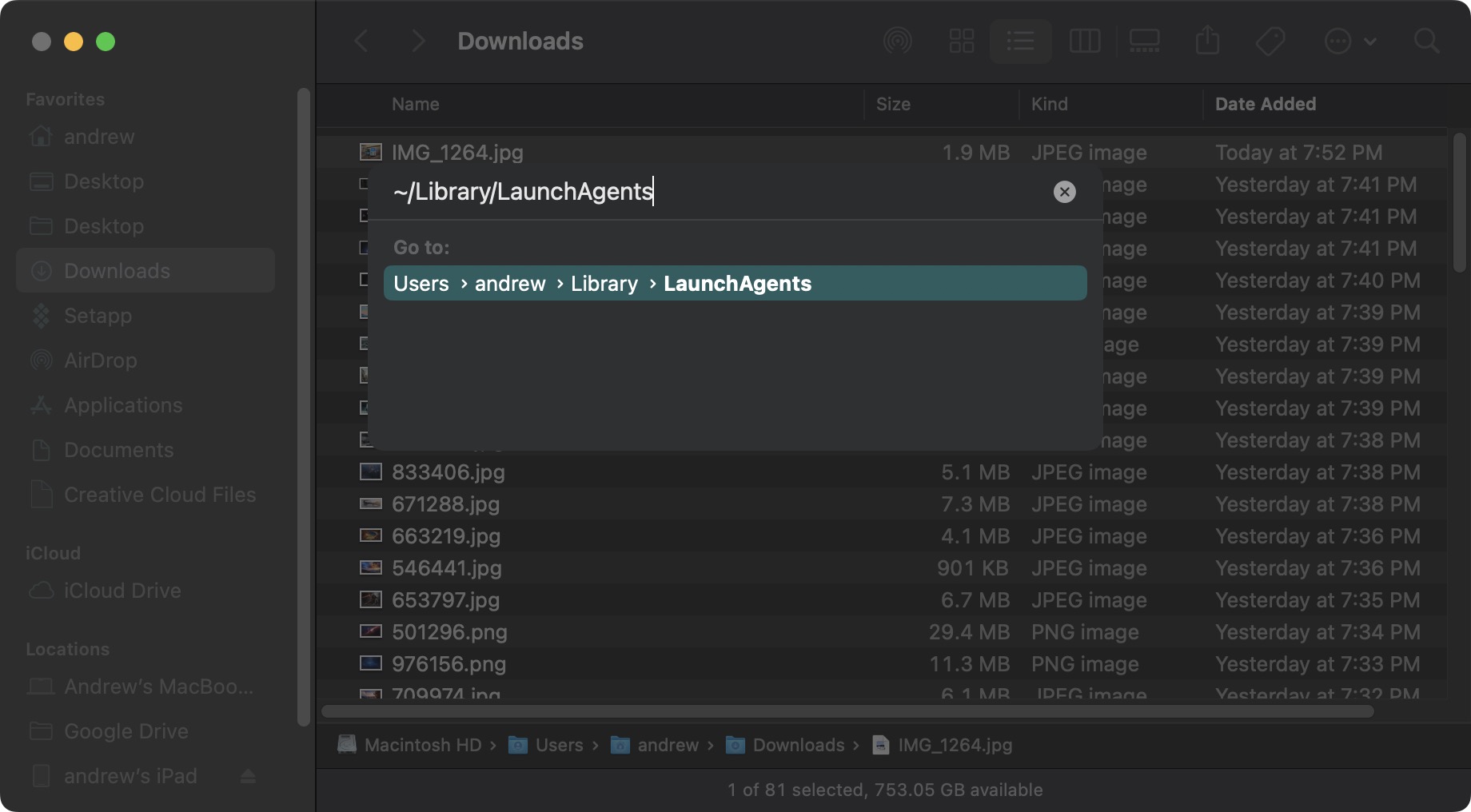
Weil dieses Problem so weit verbreitet ist und ehrlich gesagt mehr als frustrierend ist, hat es in verschiedenen Foren und Social-Media-Plattformen viel Anklang gefunden. Und obwohl Apple es nicht geschafft hat, das Problem tatsächlich zu beheben, hat die Tatsache, dass das Problem „Hinzugefügte Hintergrundelemente“ so weit verbreitet ist, dazu geführt, dass andere Mac-Benutzer eine Lösung finden konnten. Und hier ist, was Sie tun müssen, um zu versuchen und zu verhindern, dass diese lästigen und dauerhaften Benachrichtigungen für bestimmte Apps angezeigt werden.
Öffnen Sie die App Finder auf Ihrem Mac. Klicken Sie in der Menüleiste auf Los. Markieren und wählen Sie im Dropdown-Menü Gehe zu Ordner… Geben Sie ~/Library/LaunchAgents ein und drücken Sie Enter auf Ihrer Tastatur. Suchen Sie im angezeigten Finder-Fenster die.plist-Datei, die mit den Mac-Benachrichtigungen „Hinzugefügte Hintergrundelemente“ verknüpft ist. Verschieben Sie die Datei in den Papierkorb. Leeren Sie den Papierkorb Ihres Macs. Starten Sie Ihren Mac neu.
Falls die obigen Schritte das Problem nicht lösen, können Sie die gleichen Schritte ausführen, aber geben Sie ~/Library/LaunchDaemons aus dem Gehe zu Ordner ein. starker > Schritt. Suchen Sie dann die entsprechende.plist-Datei, löschen Sie sie, leeren Sie den Papierkorb auf Ihrem Mac und starten Sie Ihren Mac neu.

Andrew ist ein freiberuflicher Autor, der an der Ostküste der USA lebt.
Er hat für eine Vielzahl von Websites in der ganzen Welt geschrieben Jahren, darunter iMore, Android Central, „TNGD“ und einige andere. Jetzt verbringt er seine Tage damit, für ein HLK-Unternehmen zu arbeiten, während er nachts als freiberuflicher Autor arbeitet.